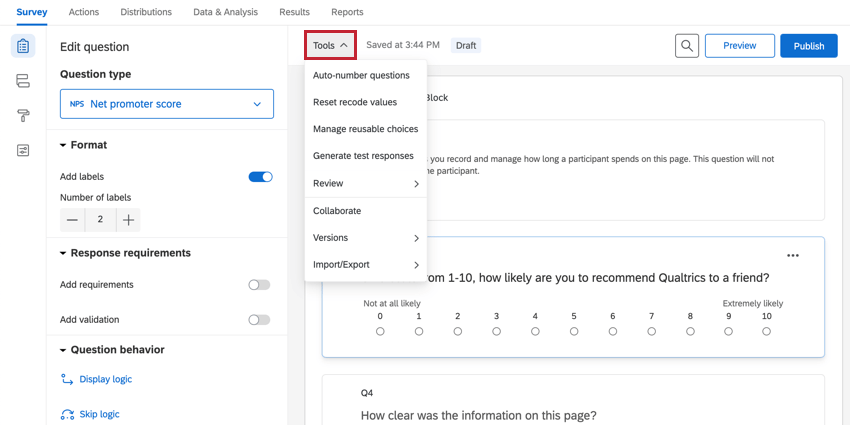Outils d’enquête
À propos des outils d’enquête
Les outils d’enquête sont des fonctions qui vous aident à créer des enquêtes en ligne et à leur donner des fonctionnalités avancées. Ces fonctions comprennent des options telles que la numérotation automatique des questions, la génération de réponses test, la possibilité de passer en revue l’accessibilité de l’enquête, et bien plus encore ! Vous pouvez accéder aux outils d’enquête en cliquant sur Outils dans l’onglet Enquête.
Les différents outils d’enquête disponibles sont présentés ci-dessous :
- Numérotation automatique des questions: Modifiez les numéros de questions pour toutes vos questions. Vous pouvez définir une numérotation automatique séquentielle, par bloc, ou par numéro d’identification interne.
- Réinitialiser les Valeurs recodées : Cette option supprime les valeurs recodées que vous avez modifiées pour tous les Choix de toutes les questions et les remplace par les valeurs par défaut. (Par exemple, le premier choix est généralement égal à 1.)
- Gérer les choix réutilisables: Créez une liste de choix que vous pourrez réutiliser tout au long de l’enquête.
- Marquage des enquêtes: Si un Administrateur de l’Organisation a créé des balises d’utilisation, vous pouvez baliser votre enquête à des fins de suivi interne. Consultez cette page d’assistance pour plus d’informations sur le marquage des enquêtes en tant que créateur d’enquête.
- Générer des réponses test: Générez des réponses factices automatisées pour votre enquête afin de voir à quoi ressembleront l’ensemble de données et le rapport avant d’envoyer l’enquête aux participants réels.
Astuce : Vous pouvez générer des réponses test pour les projets EX, mais les étapes sont différentes. Pour plus d’informations, voir Génération des réponses aux tests (EX).
- Révision :
- Recherche et remplacement : Trouvez rapidement des mots spécifiques dans une enquête et remplacez-les par un autre mot.
- Supprimer la mise en forme : Supprimer toute la mise en forme des questions sélectionnées. Utilisez cette option si les questions de votre enquête comportent des polices ou des styles différents que vous souhaitez supprimer.
Exemple : Si je copie et colle un article à partir d’un site web, je peux utiliser le formatage en bandes pour supprimer tous les éléments de style (gras, italique, taille des polices, etc.) du contenu collé. Je peux ensuite mettre le contenu en forme pour correspondre à mon enquête.
- Vérifier l’accessibilité de l’enquête: Déterminez si votre enquête est accessible aux répondants qui utilisent des lecteurs d’écran et recevez des suggestions pour améliorer l’accessibilité de votre enquête.
- Analyser l’enquête : Ouvrez les suggestions d’Évaluation de l’expert pour votre enquête.
- Collaborer: vous permet de partager votre enquête avec un autre utilisateur de Qualtrics afin de pouvoir la modifier et/ou analyser les résultats ensemble.
- Versions :
- Créer une nouvelle version: Enregistrez une version de votre enquête afin de la visualiser et de la restaurer ultérieurement si nécessaire. Par défaut, Qualtrics crée périodiquement pour vous des versions qui peuvent être consultées et restaurées.
- Afficher l’historique des versions: Consultez les versions antérieures de votre enquête et, si vous le souhaitez, restaurez-les pour qu’elles deviennent la révision actuelle de l’enquête.
- Importations/exportations :
- Enquête sur l’impression” href=”/support/edit-survey/survey-tools/general-tools/print-survey/”>: cette option permet d’imprimer ou d’enregistrer une version PDF de votre enquête. Ce fichier PDF peut aussi être exporté vers votre ordinateur ou appareil mobile.
- Importer l’enquête: Importer une enquête à partir d’un fichier QSF, TXT ou DOC.
Astuce : Vous pouvez utiliser les options d’exportation et d’importation pour transférer une copie de votre fichier d’enquête d’un compte à l’autre sans devoir partager le projet.
- Exporter l’enquête: Exporter votre enquête sous forme de fichier QSF pour l’importer dans un autre compte.
- Exporter l’enquête dans Word: Exportez votre enquête sous la forme d’un document Word DOCX qui contient le texte en clair des questions de votre enquête et des choix de réponses.
Astuce : Le document Word exportable peut également être utilisé comme “dictionnaire de données” ou “livre de codes” pour ceux qui ont besoin de savoir quelles sont les données de l valeurs recodées sont associés à chaque choix de réponse.
- Raccourcis clavier : Voir la liste des raccourcis clavier pour le générateur d’enquêtes. Vous pouvez également consulter cette liste dans la section ci-dessous, Raccourcis clavier du Générateur d’enquêtes.
Raccourcis clavier du Générateur d’enquêtes
Général
- Ouvrir cette légende: commande + / (Mac) ou CTRL + / (PC)
- Passer à la section suivante : commande + F6 (Mac) ou CTRL + F6 (PC)
- Déplacer le focus sur la section précédente : Maj + commande + F6 (Mac) ou Maj + CTRL + F6 (PC)
- Déplacer le focus sur l’élément suivant : commande + Espace (Mac) ou CTRL + Espace (PC)
- Déplacer le focus sur l’élément connexe précédent : Maj + commande + espace (Mac) ou Maj + CTRL + espace (PC)
- Recherche et remplacement : commande + H (Mac) ou CTRL + H (PC)
Actions sur les questions
- Ajouter la question ci-dessus : commande + Option + A (Mac) ou CTRL + Alt + A ( PC)
- Ajoutez la question ci-dessous : commande + Option + B (Mac) ou CTRL + Alt + B ( PC)
- Saisir la question :retour (Mac) ou Entrée (PC)
- Question de sortie : Échapper
- Concentrer la barre d’outils de l’éditeur de contenu riche sur le texte de la question: Option + F10 (Mac) ou Alt + F10 (PC)
- Supprimer la question : Supprimer
Sélection de questions
- Sélectionnez la question ci-dessous: ↓ ou →
- Sélectionnez la question ci-dessus: ↑ ou ←
- Étendre la sélection vers le bas: Maj + ↓
- Étendre la sélection vers le haut: Maj + ↑
- Mise au point vers le bas sans modifier la sélection : commande + ↓ (Mac) ou CTRL + ↓ (PC)
- Mise au point vers le haut sans changer de sélection : commande + ↑ (Mac) ou CTRL + ↑(PC)
- Sélectionner ou désélectionner une question: X
- Sélectionner toutes les questions dans le bloc : commande + A (Mac) ou CTRL + A ( PC)
- Désélectionner toutes les autres questions: Maj + N
Actions sur le bloc
- Bloc d’entrée: retour (Mac) ou Entrée (PC)
- Bloc de sortie : Échapper
- Supprimer le bloc : Supprimer
Sélection de blocs
- Sélectionnez le bloc suivant : Tab
- Sélectionner le bloc précédent : Maj + Tab
Déplacer des questions ou un bloc
- Lancer un mouvement sur les articles sélectionnés: Espace
- Indicateur de déplacement: ↑ ou ↓
- Place item(s): Espace
- Annuler l’opération : Échapper
Les outils d’enquête dans différents types de projets
Les outils d’enquête sont disponibles pour de nombreux types de projets. Les options décrites sur cette page sont disponibles dans les types de projet suivants :
Il existe quelques autres projets qui disposent d’outils d’enquête, mais les options disponibles sont différentes de celles décrites sur cette page.
- Pour l’Engagement, le Cycle de vie, les études ad hoc sur les employés, Pulse et 360, voir Outils d’enquête (EX).
- Pour Conjoint et Différence maximum, voir Outils.
  ;
  ;